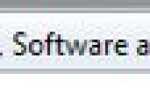Chrome или Firefox? Это может быть самый горячий вопрос в современном техническом сообществе, и на который вы никогда не найдете прямого ответа. Лично я думаю, что оба браузера хороши, но используют Firefox чаще, потому что мой старый компьютер не может справиться с перегрузкой оперативной памяти Chrome. Не поймите меня неправильно, я не говорю, что Firefox является легковесным браузером, это определенно не так, но по какой-то причине Chrome был невероятно медленным на моей машине и использовал намного больше оперативной памяти, чем Firefox.
Chrome или Firefox? Это может быть самый горячий вопрос в современном техническом сообществе, и на который вы никогда не найдете прямого ответа. Лично я думаю, что оба браузера хороши, но используют Firefox чаще, потому что мой старый компьютер не может справиться с перегрузкой оперативной памяти Chrome. Не поймите меня неправильно, я не говорю, что Firefox является легковесным браузером, это определенно не так, но по какой-то причине Chrome был невероятно медленным на моей машине и использовал намного больше оперативной памяти, чем Firefox.
Звучит знакомо? Если Chrome не работает на вашем компьютере, ОЗУ может быть одной из причин этого. Конечно, могут быть и другие причины, но, уменьшив использование оперативной памяти вашего браузера, вы можете по крайней мере выяснить, была ли это проблема или нет. Мы уже рассказывали вам о том, как сохранить Firefox невыносимо медленным
и теперь настала очередь Chrome. Итак, как ты это делаешь? Вы можете подумать, что установка дополнительных расширений — это не тот путь, и вы правы: установка многих расширений для браузера отрицательно сказывается на производительности
, но требуется только одно хорошее расширение, чтобы ускорить работу вашего браузера. Дай им попробовать!
OneTab
Как хронический пользователь с несколькими вкладками, я прошел через множество расширений, которые должны были помочь мне справиться с моей зависимостью. Хотя все, что уменьшает помехи и лишнюю оперативную память, которые представляют собой несколько вкладок, является облегчением, некоторые расширения просто лучше, чем другие. И OneTab — один из хороших парней. На сегодняшний день это самый простой способ создания групп вкладок, их сохранения и обмена ими.
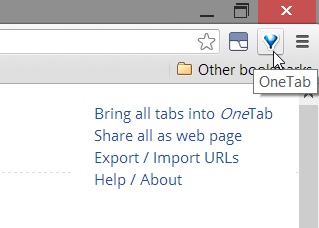
После установки OneTab вы увидите значок воронки на панели инструментов. Нажмите на нее, чтобы создать группу всех ваших открытых вкладок. Это все, что вам нужно знать об основах использования OneTab. Но действительно ли это помогает уменьшить использование оперативной памяти?
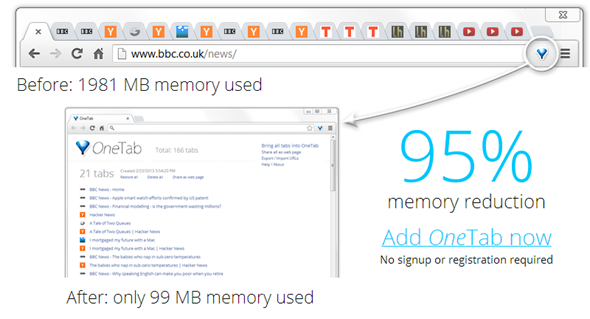
Согласно веб-сайту OneTab, расширение может сократить использование ОЗУ на 95%, например, сокращение от 1980 МБ до 99 МБ. Но как обстоят дела в реальной жизни? Я проверил использование оперативной памяти Chrome на моем компьютере с 13 открытыми вкладками, и снова после объединения их с OneTab, когда была открыта только страница пакета OneTab. Естественно, будет падение оперативной памяти, но действительно ли это важно?
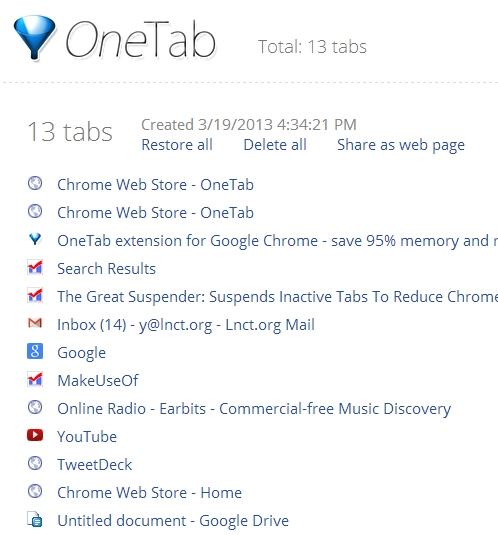
Мои вкладки были не очень ресурсоемкими, но Chrome все еще использовал около 560 МБ оперативной памяти, и все они были открыты. После объединения их с OneTab Chrome использовал только 200 МБ. Это очень важно для более старого или менее бюджетного компьютера. И если вы чем-то похожи на меня, 13 вкладок в одном окне — это только начало дня.
Конечно, это экономит оперативную память, вы можете подумать, вы закрыли все эти вкладки! Ну, вы правы, OneTab не делает ничего революционного, но выполняет свою работу и делает это очень хорошо. Вы не ограничены одним пакетом вкладок — каждый раз, когда вы нажимаете кнопку OneTab, новый пакет будет создан и появится над предыдущим пакетом в окне OneTab. Одним щелчком мыши вы можете выбрать восстановление всех вкладок в пакете, удалить их или поделиться пакетом как веб-страницей (этот параметр предоставляет URL-адрес, а также QR-код, если вы хотите открывать вкладки на своем мобильном устройстве) ,
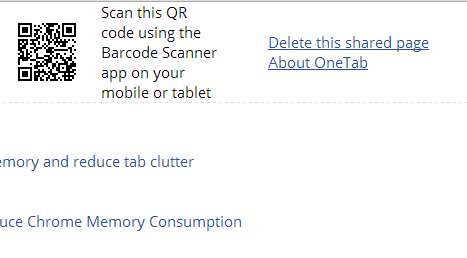
Готово поделиться? Вам не нужно беспокоиться о том, что ваши вкладки остаются там — один щелчок удалит страницу общего доступа. Если вы хотите, вы также можете поделиться своими пакетами через один URL / QR-код.
OneTab позволяет легко сохранять несколько регулярно используемых пакетов и быстро получать доступ к вкладкам, не перегружая их несколькими открытыми вкладками. Истинное обязательное условие для пользователей с несколькими вкладками.
Великая Подтяжка
Если вы не заинтересованы в связывании вкладок, а предпочитаете оставить открытую гору вкладок, приостановка их с помощью Great Suspender может оказаться уловкой для экономии ОЗУ, которую вы ищете. Great Suspender может сделать для вас несколько вещей: приостановить отдельные вкладки, которые вы в данный момент не используете, но не хотите закрывать, приостановить все вкладки в текущем окне и приостановить неактивные вкладки, если вы не использовали их для в то время как.
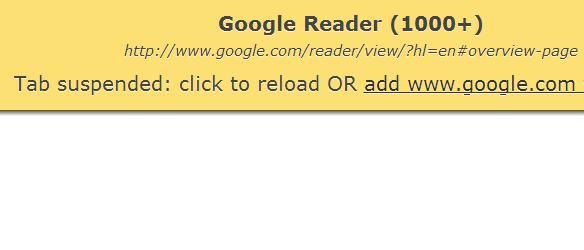
Когда вкладка приостановлена, все, что вам нужно сделать, чтобы перезагрузить ее, это щелкнуть в любом месте страницы. Вы также можете создать белый список для доменов, которые вы никогда не хотите приостановить, на странице настроек расширения. Страница «Настройки» также включает в себя функцию автоматического отключения вкладок, когда они получают фокус, и позволяет вам выбрать продолжительность периода бездействия для вкладки до ее автоматического приостановления (есть опция «никогда», если вы не хотите, чтобы это происходило) ,
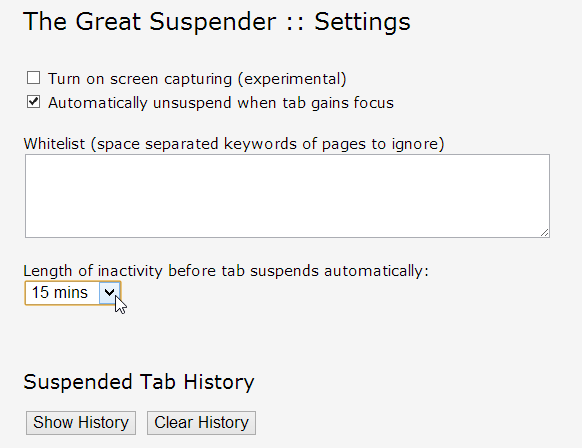
Но когда нажим доходит до пуша, действительно ли приостановка вкладок помогает освободить оперативную память? Я протестировал это с 13 активными вкладками, которые затем приостановил с помощью The Great Suspender. До приостановки Chrome использовал 521MB или RAM на моем компьютере. После приостановки всех вкладок, кроме одной, использование оперативной памяти было сокращено до 359 МБ. Не столь значительный, как OneTab, но все же хороший спад.
Единственной вкладкой, которая не была приостановлена, была вкладка приложения TweetDeck Chrome, которая, очевидно, не может быть приостановлена, поэтому следует помнить, что не каждая вкладка, которую вы используете, может быть приостановлена, но большинство из них могут.
Твой ход
Вам не хватает производительности Chrome на вашем компьютере, или вы думаете, что он превосходит другие браузеры, такие как Firefox? Как вы собираетесь сократить использование расширения памяти Chrome? Поделитесь своими советами и идеями в комментариях!
Изображение предоставлено: изображение предупреждающего знака через Shutterstock